友人からLenovoのノートパソコンG580のキーボードが不調で、入力できないキーがいくつかあるという相談を受けました。
簡単に済ませる方法としてはUSBキーボードを接続して入力する方法、そして部品として売っている純正とほぼ同じ形状のOEM品のキーボードを入手して交換する方法があるということを伝えました。
後日、連絡があり純正状態で使用したいということで、Amazonで部品を入手して、G580のキーボードを交換することになりました。
今回使用したキーボードはこちらの商品です。
gazechimp 英語キーボード Lenovo G580 Z580A G585に対応 交換用
送料無料で、中国から届きました。値段は外付けUSBキーボードの安いものとそれほど変わりません。
その代わり、日本語キーボードではなく、英語キーボードです。しかし、問題なく日本語入力もできます。
こちらのキーボードが届きました。
それでは、早速交換していきます。
まず、バッテリーを外します。
次に、裏蓋を外します。赤丸で囲っているところの小さいネジを二つ外します。
裏蓋は手前にずらすと開けることができます。
次に、キーボードを固定しているネジを3箇所外します。ネジ穴の横にキーボードのマークがついているのでわかりやすいです。
次に、キーボードを外します。ヘラのようなものを使って本体に傷がつかないように手前に少しずつ起こしていきます。
キーボードの上の方(ディスプレイ側)の方から手前に剥がしていきます。
手前の方は爪で本体に刺さっています。
次に、本体とキーボードを接続しているフラットケーブルを外します。
黒い、ロック部分を上に起こして、フラットケーブルを引き抜きます。次に、新しいキーボードを取り付けます。
フラットケーブルを接続します。
手前の爪を差し込み、上から押さえてキーボードをはめ込みます。その後、ひっくり返して、キーボードの取り付けネジを締めます。
裏蓋を閉めてネジを2本取り付け、バッテリーを装着して完成です。
Lenovoのパソコンは、部品が豊富で入手しやすいので、壊れても直しながら使い続けることができます。
今回も1,600円ほどでキーボードを交換することができました。
まだまだ使えそうです。
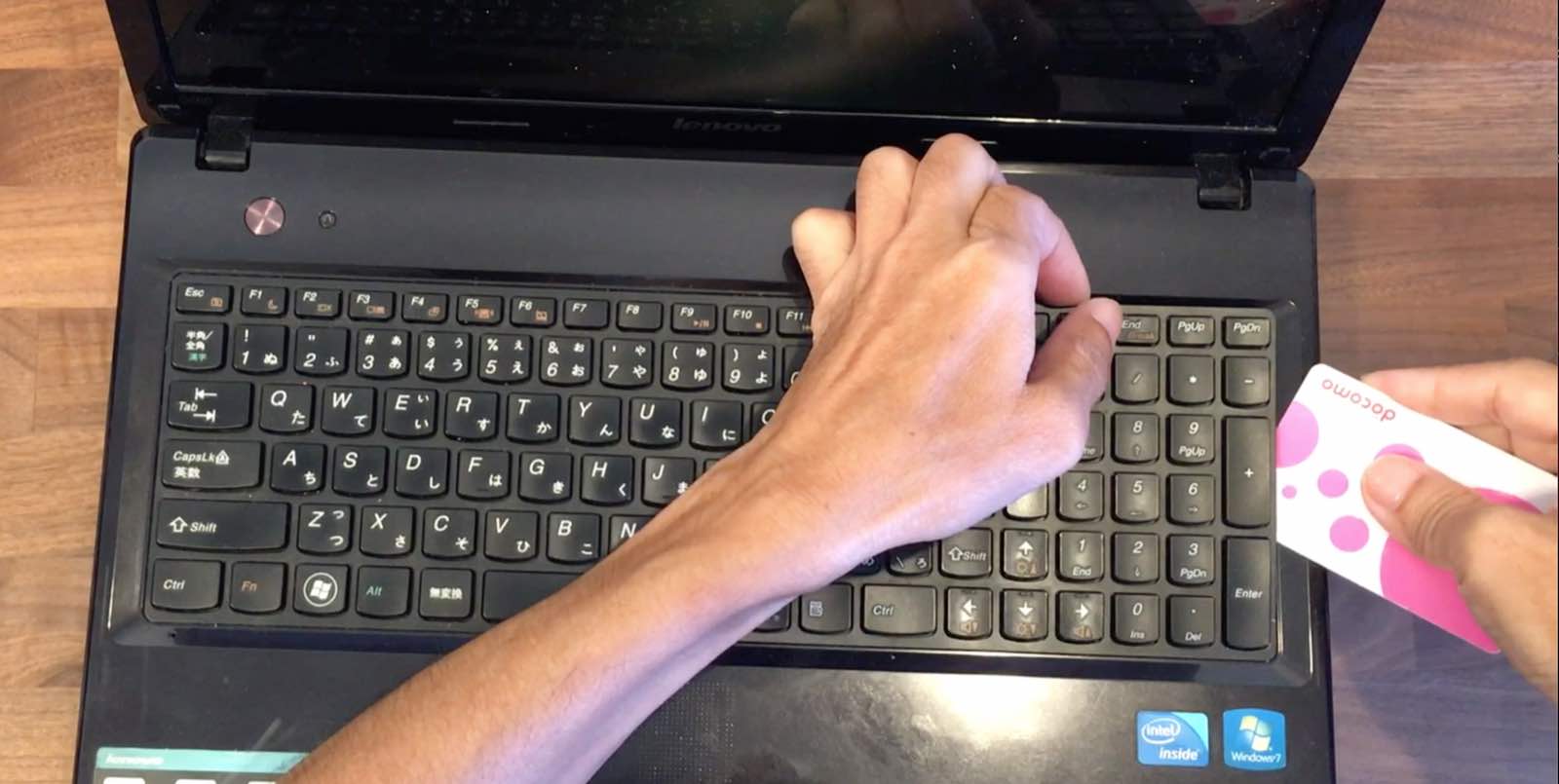





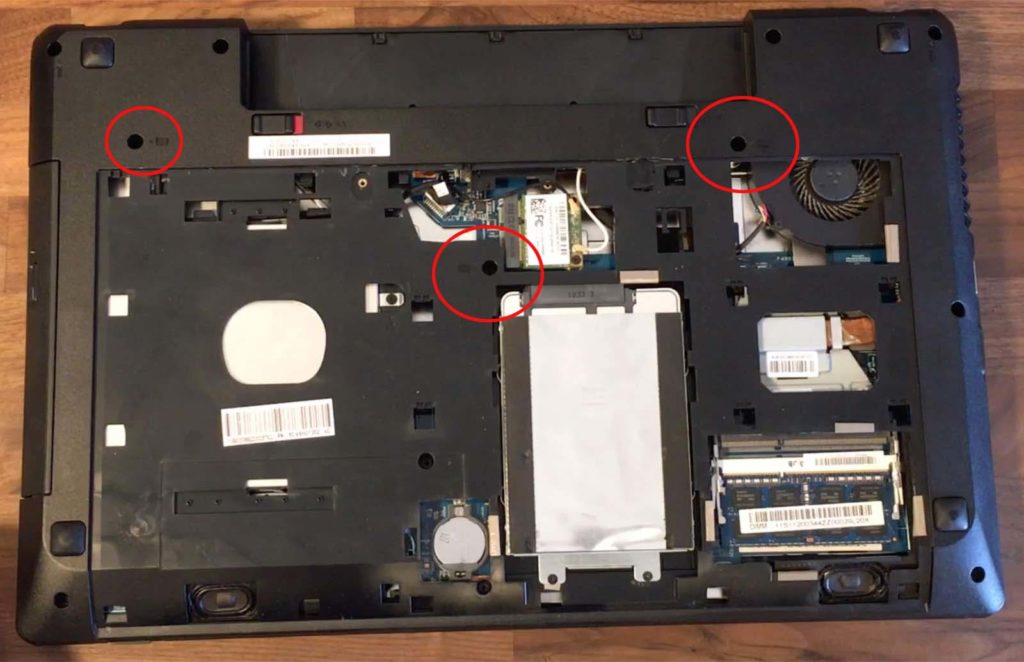







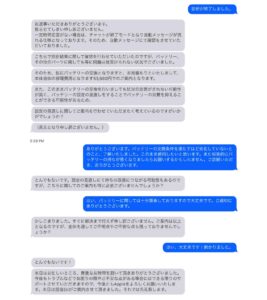






コメント